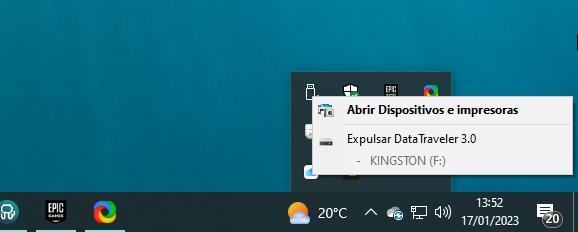Si queremos disfrutar de la mayor velocidad de transmisión de datos, siempre que sea posible, es recomendable conectar la unidad de almacenamiento directamente a la placa base para así obtener la mayor velocidad de transferencia de datos, sin embargo, no siempre es posible, especialmente cuando se trata de unidades que conectamos de forma indistinta a diferentes equipos.
Sin embargo, podemos utilizar una serie de trucos para incrementar, en la medida de lo posible, la velocidad de transferencia de datos.
Desfragmentar las unidades
Cuando se trata de discos duros tradicionales, los denominados HDD, debemos acostumbrarnos regularmente a desfragmentarlas. Al desfragmentar un disco duro, colocamos todos los archivos en orden, de forma que estos están más accesibles al cabezal que se encarga de leerlos, lo que redunda en una disminución del tiempo necesario para acceder a los datos que se encuentran almacenados en su interior.
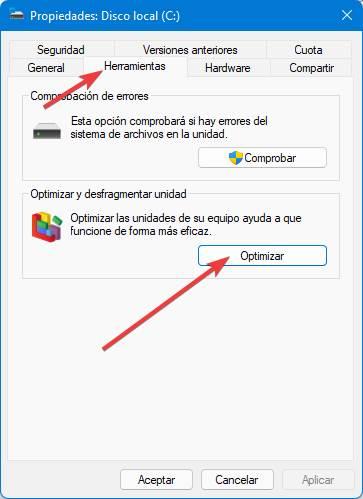
Windows incluye una función que se encarga de desfragmentar este tipo de unidades, por lo que no es necesario utilizar aplicaciones de terceros. Esta función se encuentra dentro de las propiedades de la unidad, a las que podemos acceder a través del botón derecho del ratón, dentro de la pestaña Herramientas, en el apartado Optimizar y desfragmentar unidad. Esta función es útil en discos SSD, ya que la información se almacena de forma digital y está accesible a la misma distancia, sin necesidad de utilizar un cabezal que lea los datos del disco como en los HDD.
Utilizar el sistema de archivos NTFS
NTFS es el sistema de archivos que utiliza Windows, un sistema de archivos diseñado por Microsoft para este sistema operativo. Aunque el sistema operativo de Microsoft es compatible con otros sistemas de archivos, como exFAT o FAT32, siempre vamos a obtener las mejores velocidades de lectura si optamos por utilizar el sistema de archivos NTFS en las unidades externas o pendrive que conectemos a nuestro PC, especialmente si se trata de unidades de almacenamiento de gran tamaño.
Utilizar el puerto USB 3.0
Dependiendo de la edad de nuestro PC, es probable que sea los modelos que incorporan puertos USB de mayor velocidad que los tradicionales. Estos puertos se diferencian del resto por ser de color azul. Estos puertos, en combinación el tipo de almacenamiento de conectemos, nos permiten disfrutar de velocidad de hasta 5 Gbps, por lo que es el puerto que siempre debemos utilizar para conectar unidades de almacenamiento externas en nuestro PC si queremos que la transferencia de archivos se haga en el menor tiempo posible.

No llenarlos al máximo
Cualquier unidad de almacenamiento, tanto las externas como las internas que se conectan a un PC, necesitan de un espacio mínimo libre para poder leer los datos de una forma rápida. En pendrives no vamos a tener ningún problema ya que, generalmente, las capacidades de almacenamiento de estos dispositivos son inferiores a las que podemos encontrar en discos duros.
Extraerlos siempre de forma segura
Si no queremos que, con el tiempo, nuestra unidad de almacenamiento externa ya sea un disco duro o pendrive pierdan rendimiento además de no correr el riesgo de perder datos por el camino, debemos acostumbrarnos a extraerlo de forma segura desde Windows antes de desconectarlo del equipo. Para hacerlo, tan solo debemos acceder al icono que lo representa en la barra de tareas y seleccionar la opción Expulsar nombredeldispositivo. También podemos expulsar la unidad desde el Explorador de archivos, a través del menú que se muestra con el botón derecho del ratón.